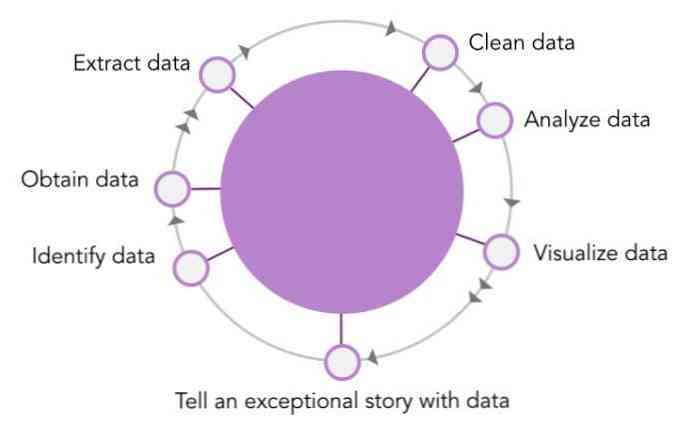Како побољшати ваш Твитцх Стреам Аудио ВСТ Плугинс

Твитцх стреамери са бучним микрофоном радо ће чути да ОБС, најпопуларнији ливе стреаминг програм, има подршку за аудио додатке у облику ВСТ-ова. То је мало позната функција скривена иза гомиле менија, али може значајно да побољша квалитет звука.
Виртуал Студио Тецхнологиес (ВСТ) служе као интерфејс између програма за обраду звука и било које друге апликације која их подржава, као што је ОБС. Можете добити ВСТ-ове који служе као инструменти за музички производни софтвер, али они који су важни за ОБС кориснике су ВСТфк плугинс, који делују као аудио ефекти.
За оне од вас који користе Стреамлабс ОБС, такође ћете моћи да користите ВСТ-ове, јер се заснивају на регуларном ОБС-у.
Инсталирање додатака

Процес инсталирања додатака може варирати у зависности од тога које додатке имате. За већину њих ће ићи унутра Ц: / Програм Филес / ВСТПлугинс / , и биће у посебним фасциклама организованим по имену додатка или произвођача.
Пуно ВСТ додатака кошта, али овде ћемо поставити РеаПлугс ВСТ Суите, који је потпуно бесплатан. Такође долази са инсталационим програмом, тако да не морате да бринете о њиховом копирању у одговарајући фолдер. Само кликните кроз инсталатер и пустите га да постави ствари за вас.
Подешавање ОБС-а

Да бисте започели, желите да кликнете десним тастером миша на аудио уређај који желите да користите и затим изаберете „Филтри“.
ОБС има неколико основних додатака, углавном за контролу буке, али користићемо опцију „ВСТ 2.к Плуг-ин“..

Овде можете да изаберете додатак који желите да додате. Прво ћемо конфигурирати "реафир_стандалоне" јер је веома корисно за ЕК и сузбијање буке.

Можете додати и више додатака, што ћете морати да урадите ако желите да користите различите додатке из РеаПлугс-а. Када их додате, то је све што ћете морати да урадите у самом ОБС-у.
Подешавање подешавања додатака

Након што је ОБС постављен, морат ћете конфигурирати стварне поставке додатка. Сваки ВСТ плугин има свој сопствени интерфејс који се отвара у одвојеном прозору. Желите да кликнете на дугме „Отвори интерфејс за додатак“ одмах испод падајућег менија да бисте дошли до њега.
Прва корисна карактеристика је субтрацтиве ЕК, који може снимити профил буке и прилагодити ЕК. Одаберите “Субтрацт” као начин рада и будите тихи док укључите “Аутоматицалли буве профиле.” Видјет ћете да се црвени ЕК профил мијења како би одговарао буци у просторији. Хоћете да окренете снимање након неколико секунди, или ће почети филтрирање вашег гласа.

РеаФир плугин може да ради нормални ЕК и има уграђени компресор и капију за буку. Али РеаЦомп плугин даје много већу контролу над компресором. Компресија звука није иста као компресија датотеке и може учинити звук лошијим. Користи се да направи ваш звук уједначенијим, појачавајући ваше мирне делове и тонирајући када будете гласни.

Ово ћете морати додати као други додатак да бисте га користили уз РеаФир. Главне опције које ћете желети да конфигуришете су два поља за потврду: однос (колико компресије треба додати) и праг, који ћете желети да поставите на најгласнијем нивоу од којег очекујете да ће ваш аудио бити. Хоћеш мало да викнеш у свој микрофон за овај део. Однос који можете оставити око два, али ако често вичете на играма које играте, можете их претворити у четири или више, тако да не сломите слушалице гледалаца.
Укључивање аудио надзора за отклањање грешака

Ова одређена подешавања ће се разликовати у зависности од тога које додатке користите. Постоје хиљаде ВСТ додатака, тако да их не можемо све покрити. Међутим, можете да слушате звук док подешавате поставке, што ће вам помоћи да пронађете исправна дугмад за унос непознатог додатка.
Можете га укључити под “Адванцед Аудио Пропертиес”. Подесите “Аудио Мониторинг” вашег микрофона на “Монитор анд Оутпут”. имате вањски ДАЦ), тако да вјеројатно није добро оставити га укључено за нормалну употребу. Такође, проверите да ли сте ставили слушалице, тако да ваш микрофон не покреће излаз. У супротном, можете имати веома гласну повратну спрегу.
Имаге Цредит: Василии Бударин / Схуттерстоцк